
Google Sheets : formules, calculs et automatisations 2025
01 Mai 2025 à 06:00
aîtrisez Google Sheets en 2025 📊 : automatisation, formules, outils intégrés et comparatif avec Excel. Le guide incontournable pour ne rien rater.
Google Sheets : Maîtriser les feuilles de calcul en 2025
Google Sheets est devenu un outil central pour la gestion de données, que ce soit en entreprise ou pour des projets individuels. Ce guide exhaustif vous accompagne pas à pas pour exploiter pleinement ses fonctionnalités : collaboration en temps réel, formules avancées, automatisation, intégration avec d'autres outils Google et comparatif avec ses alternatives comme Excel ou Airtable. Ce contenu est pensé pour répondre aux attentes des professionnels exigeants en 2025.
Le chiffre clé : 89 % des PME utilisent des feuilles de calcul au quotidien
📊 (source : étude IDC, 2024)
En entreprise, les feuilles de calcul sont bien plus qu’un simple tableau : elles deviennent un moteur de décision, un outil de reporting et un support de collaboration incontournable. Pourtant, une majorité d’utilisateurs n'exploitent qu'une infime partie de leur potentiel.
Alors, comment transformer Google Sheets en un véritable allié stratégique pour votre entreprise ? C’est tout l’enjeu de ce guide complet, pensé pour les professionnels d’aujourd’hui… et de 2025.
🧩 Qu’est-ce que Google Sheets et pourquoi l’utiliser ?
Google Sheets, c’est quoi exactement ?
Google Sheets est une application gratuite de feuilles de calcul basée sur le cloud. Accessible depuis n’importe quel appareil connecté, elle permet de créer, modifier et partager des fichiers en temps réel.
Pourquoi choisir Google Sheets en 2025 ?
✅ Collaboration en temps réel : modification simultanée avec historique des versions.
✅ Accessibilité totale : disponible sur web, mobile, tablette.
✅ Écosystème intégré : Google Drive, Docs, Forms, Gmail.
✅ Automatisation intelligente : via Apps Script et des extensions puissantes.
📊 Infographie : Google Sheets vs Excel (2025)
| Critère | Google Sheets | Excel |
| Prix | Gratuit (avec compte Google) | Payant (Office 365) |
| Collaboration temps réel | ✅ | Partielle |
| Automatisation | Apps Script | VBA |
| IA intégrée | En cours (Smart Fill, etc.) | Power Query / Excel Copilot |
| Add-ons disponibles | Oui (Marketplace) | Oui |
⚙️ Les fonctionnalités principales de Google Sheets
💡 Les essentiels à connaître :
🧑🤝🧑 Collaboration en temps réel
Permet à plusieurs utilisateurs de modifier un fichier simultanément avec un historique détaillé.
🤖 Automatisation avec Apps Script
Créez des scripts personnalisés pour automatiser les tâches récurrentes : alertes, rapports, nettoyage de données…
🔗 Intégration Google Workspace
Connectez Sheets à Forms, Docs, Drive, Gmail, BigQuery…
📈 Analyse de données avancée
Utilisez des fonctions puissantes comme QUERY, FILTER, ARRAYFORMULA pour transformer vos données.
📋 Tableau comparatif des fonctionnalités (2025)
| Fonctionnalité | Facilité d'utilisation | Gain de temps | Accessibilité |
| Collaboration | ⭐⭐⭐⭐⭐ | ⭐⭐⭐⭐ | 🌍 |
| Analyse de données avancée | ⭐⭐⭐ | ⭐⭐⭐⭐⭐ | 🌍 |
| Automatisation | ⭐⭐ | ⭐⭐⭐⭐⭐ | 🌍 |
| Add-ons / extensions | ⭐⭐⭐ | 🌍 |
🧠 Les formules essentielles à connaître dans Google Sheets
🔢 Bases incontournables
-
SUM(): additionne une plage de données. -
AVERAGE(): calcule la moyenne. -
IF(): condition simple. -
VLOOKUP(): recherche dans une plage.
🧪 Formules avancées
-
QUERY(): interroge et filtre des données complexes. -
ARRAYFORMULA(): applique des formules à toute une colonne. -
IMPORTRANGE(): extrait des données d’un autre document Google Sheets.
🛠️ Astuces pratiques
-
Vérifiez toujours la syntaxe avec l’outil d’aide intégré.
-
Nommez vos plages pour plus de clarté.
-
Documentez vos formules pour faciliter la relecture.
🤖 Comment automatiser vos tâches avec Google Sheets ?
🧩 Introduction à Apps Script
Google Apps Script est un langage basé sur JavaScript pour automatiser Google Sheets.
Exemples concrets :
-
Envoi d’un mail automatique lors d’une mise à jour.
-
Génération automatique de rapports hebdomadaires.
-
Synchronisation de données avec Google Calendar.
🔌 Utilisation des add-ons
Certains add-ons transforment Sheets en véritable centrale de productivité.
Add-ons recommandés en 2025 :
-
Yet Another Mail Merge : publipostage par mail.
-
Power Tools : nettoyage et traitement de données massives.
-
Supermetrics : import de données marketing.
🔍 Comparatif entre Google Sheets et ses alternatives
💼 Microsoft Excel
✔️ Avancé sur les macros, la puissance de calcul et les modèles.
❌ Collaboration limitée, prix élevé.
🧱 Airtable
✔️ Interface intuitive, entre base de données et feuille de calcul.
❌ Moins adapté pour les grandes formules.
📚 Notion
✔️ Outil tout-en-un pour documentation, projets, données.
❌ Fonctionnalités de calcul limitées.
📊 Tableau comparatif
| Outil | Collaboration | Automatisation | Facilité d’usage | Prix |
| Google Sheets | ⭐⭐⭐⭐⭐ | ⭐⭐⭐⭐ | ⭐⭐⭐⭐ | Gratuit |
| Excel | ⭐⭐ | ⭐⭐⭐⭐⭐ | ⭐⭐⭐ | Payant |
| Airtable | ⭐⭐⭐⭐ | ⭐⭐ | ⭐⭐⭐⭐⭐ | Freemium |
| Notion | ⭐⭐⭐⭐ | ⭐ | ⭐⭐⭐⭐ | Freemium |
💡 Cas d’utilisation inspirants pour Google Sheets
-
💰 Suivi budgétaire : créez un tableau de bord visuel et dynamique.
-
📅 Gestion de projet : attribuez des tâches, suivez l’avancement en temps réel.
-
📥 Reporting automatique : centralisez des données issues de divers outils pour générer des rapports hebdomadaires.
💡 Besoin d’un RAF pour vous aider dans vos formules Google Sheets ?
Vous jonglez chaque jour avec des chiffres, des tableaux croisés, des rapports de performance… mais certaines formules Google Sheets vous donnent encore du fil à retordre ?
Un Responsable Administratif et Financier (RAF), même à temps partagé, peut devenir votre meilleur allié pour automatiser vos calculs, fiabiliser vos reportings et structurer vos tableaux de bord. Grâce à son expertise, vous gagnez en efficacité, en rigueur… et surtout en sérénité. N’attendez plus pour déléguer l’optimisation de vos feuilles de calcul à un professionnel qui parlera le même langage que vos données.
❓ FAQ sur Google Sheets
💵 Google Sheets est-il vraiment gratuit ?
Oui, totalement gratuit avec un compte Google personnel ou pro.
📴 Peut-on l’utiliser hors ligne ?
Oui, en activant le mode hors ligne via Chrome.
🔄 Est-il possible de migrer depuis Excel ?
Oui, il suffit d'importer votre fichier Excel dans Google Drive.
🔢 Quelles sont les limites de lignes ?
10 millions de cellules par fichier actuellement (source : Google Support, 2024).
🚀 Conclusion : maîtriser Google Sheets, un atout stratégique en 2025
Google Sheets ne se résume pas à une simple feuille de calcul. En 2025, c’est un outil stratégique, automatisable et collaboratif, capable de faire gagner un temps précieux à toute entreprise bien organisée.
Ressources BONUS
1. Les 20 formules incontournables Google Sheets
🔢 Fonctions de base incontournables
-
SUM(range)
Additionne rapidement une plage de cellules.
➡️=SUM(B2:B10) -
AVERAGE(range)
Renvoie la moyenne des valeurs numériques.
➡️=AVERAGE(C2:C10) -
MIN(range)/MAX(range)
Trouve la valeur minimale ou maximale.
➡️=MIN(D2:D10)/=MAX(D2:D10) -
COUNT(range)
Compte le nombre de cellules non vides.
➡️=COUNT(A2:A100) -
IF(condition, value_if_true, value_if_false)
Crée une condition simple (si… alors…).
➡️=IF(E2>1000,"✔","❌")
🔍 Fonctions de recherche et correspondance
-
VLOOKUP(key, range, index, [is_sorted])
Recherche une valeur verticale dans un tableau.
➡️=VLOOKUP("ClientX", A2:C100, 2, FALSE) -
HLOOKUP
Variante horizontale deVLOOKUP.
➡️=HLOOKUP("Janvier", A1:Z3, 2, FALSE) -
MATCH(search_key, range, [search_type])
Renvoie la position d’un élément dans une plage.
➡️=MATCH("ProduitX", A2:A100, 0) -
INDEX(range, row, [column])
Renvoie la valeur d’une cellule à une position spécifique.
➡️=INDEX(B2:D10, 3, 2)
🧠 Fonctions avancées pour les pros
-
QUERY(range, query, [headers])
Requête type SQL pour filtrer et structurer vos données.
➡️=QUERY(A1:D100, "SELECT A, B WHERE C > 1000") -
ARRAYFORMULA(formula)
Applique une formule à toute une plage en une fois.
➡️=ARRAYFORMULA(B2:B10 * C2:C10) -
IMPORTRANGE(spreadsheet_url, range_string)
Importe des données d’un autre fichier Google Sheets.
➡️=IMPORTRANGE("URL", "Feuille1!A1:C100") -
FILTER(range, condition1, [condition2...])
Filtre les lignes selon des conditions dynamiques.
➡️=FILTER(A2:B100, B2:B100 > 100) -
UNIQUE(range)
Supprime les doublons dans une plage.
➡️=UNIQUE(A2:A100) -
SPLIT(text, delimiter)
Découpe une cellule en plusieurs colonnes.
➡️=SPLIT(A2, ",")
⏳ Fonctions temporelles pratiques
-
TODAY()
Renvoie la date actuelle.
➡️=TODAY() -
NOW()
Renvoie la date et l’heure actuelles.
➡️=NOW() -
DATEDIF(start_date, end_date, unit)
Calcule la différence entre deux dates.
➡️=DATEDIF(A2, A3, "D") -
TEXT(date, format)
Formate une date ou un nombre à votre convenance.
➡️=TEXT(A2, "dd/mm/yyyy")
🚀 Bonus : automatisation
-
IFERROR(formula, value_if_error)
Évite les erreurs d’affichage dans vos formules.
➡️=IFERROR(VLOOKUP(A2, D2:E10, 2, FALSE), "Non trouvé")
2. Conférence sur un tutoriel Google Sheets extrait de la chaîne Youtube Top Sheets
C'est un tutoriel Google Sheets pour débutant
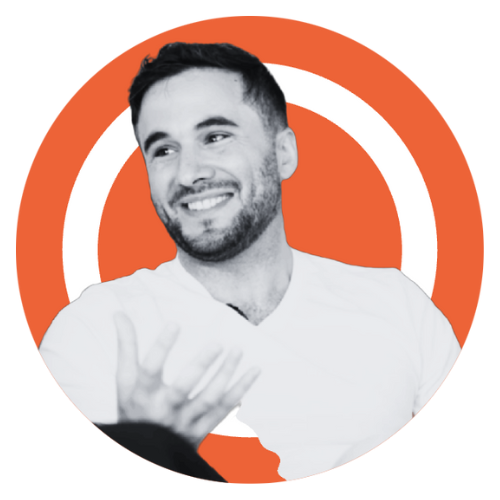



ivxrskpqog
Office managers et assistants administratifs en freelance - Plateya <a href="http://www.g2s3qz9h4c4i19e9lr19povz3170i0f1s.org/">aivxrskpqog</a> [url=http://www.g2s3qz9h4c4i19e9lr19povz3170i0f1s.org/]uivxrskpqog[/url] ivxrskpqog http://www.g2s3qz9h4c4i19e9lr19povz3170i0f1s.org/
Le 16 Aoû 2025